दोस्तों के साथ Spotify Jam सत्र कैसे शुरू करें
अनेक वस्तुओं का संग्रह / / October 20, 2023
क्या यह विश्वासघाती नहीं है जब आपके मित्र Spotify पर खेलते समय कतार में जोड़ने के लिए लगातार कई गाने सुझाते हैं? चीजों को सरल बनाने के लिए, Spotify ने हाल ही में Jam नामक एक फीचर लॉन्च किया है जो सहयोग करना और कतार में गाने जोड़ना आसान बनाता है। यहां Spotify Jam सत्र शुरू करने, दोस्तों को आमंत्रित करने, कतार में गाने जोड़ने और बहुत कुछ बताया गया है।
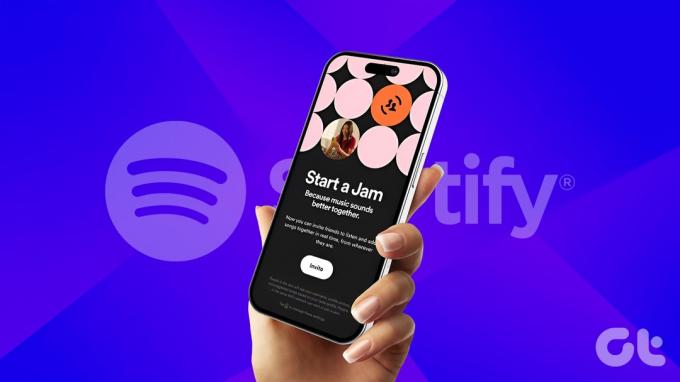
Spotify Jam समूह में गाने बजाना आसान बनाता है। आप इस सुविधा का उपयोग रोड ट्रिप, हाइक या पारिवारिक समारोह में कर सकते हैं। जब तक आपके पास सक्रिय इंटरनेट कनेक्शन है तब तक आप अपने दोस्तों के साथ आसानी से बातचीत कर सकते हैं। आइए गहराई से जानें और इस सुविधा को बेहतर ढंग से समझें।
Spotify जैम क्या है?
Spotify में पहले से ही एक सुविधा है जो आपको बनाने की सुविधा देती है सहयोगी प्लेलिस्ट दोस्तों के साथ। Spotify Jam एक सहयोगी प्लेलिस्ट की तरह है जो आपको (मेजबान) और आपके दोस्तों (मेहमानों) को कतार में गाने जोड़ने और वास्तविक समय में Spotify पर एक साथ सुनने की अनुमति देता है।
Spotify पर Jam का उपयोग करते समय, आप यह भी चुन सकते हैं कि आप किस डिवाइस पर गाने चलाना चाहते हैं, कतार में गाने कौन जोड़ सकता है, और भी बहुत कुछ।
टिप्पणी: Spotify पर जैम सत्र शुरू करने के लिए, 'होस्ट' को एक प्रीमियम ग्राहक होना चाहिए।

आइए देखें कि Spotify पर Jam सत्र में एक मेज़बान या अतिथि क्या कर सकता है।
Spotify Jam सत्र में मेहमान जो चीज़ें कर सकते हैं
- Jam सत्र में शामिल हों या छोड़ें.
- लोगो को निमंत्रण भेजो।
- कतार से गाने जोड़ें, हटाएँ और पुनः क्रमित करें।
- दूर से सुनें (प्रीमियम आवश्यक)।
Spotify Jam सत्र में होस्ट जो चीज़ें कर सकते हैं
- साथ ही वे सभी चीज़ें जो एक अतिथि कर सकता है।
- Jam सत्र प्रारंभ या समाप्त करें.
- मेहमानों को हटाएं.
- वॉल्यूम और प्लेबैक आउटपुट डिवाइस को नियंत्रित करें।
Spotify पर जैम सत्र कैसे शुरू करें
अब जब आप इस सुविधा के बारे में बेहतर जानते हैं, तो यहां Spotify पर जैम सत्र शुरू करने का तरीका बताया गया है:
टिप्पणी: Spotify Jam वर्तमान में PC या Mac पर उपलब्ध नहीं है।
स्टेप 1: Spotify ऐप खोलें और Spotify अभी चल रही स्क्रीन पर जाएं।
चरण दो: नीचे बाईं ओर डिवाइस बटन पर टैप करें।
चरण 3: जाम प्रारंभ करें टैप करें.
और बस; आपका वर्तमान खेल सत्र जैम सत्र में परिवर्तित हो जाएगा।
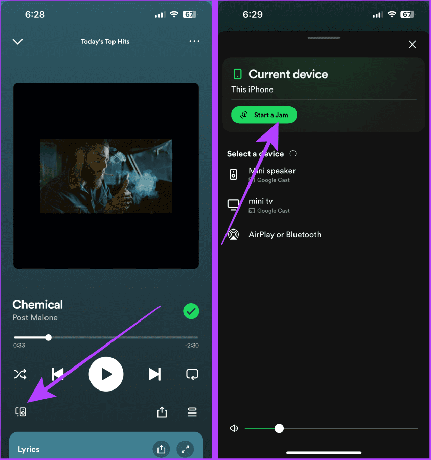
Spotify Jam सत्र में मित्रों को जोड़ें
एक बार जब आप Spotify पर Jam सत्र शुरू कर देते हैं, तो अगला कदम अपने दोस्तों को आमंत्रित करना होता है। ऐसे।
स्टेप 1: Spotify ऐप लॉन्च करें और Jam पर टैप करें, या अभी चल रही स्क्रीन पर जाएं और स्क्रीन के निचले दाएं कोने के पास क्यू बटन पर टैप करें।
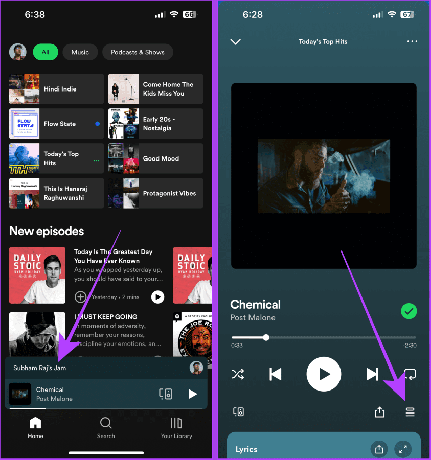
चरण दो: आमंत्रित करें टैप करें.
चरण 3: लिंक साझा करें पर टैप करें.

चरण 4: जैम लिंक साझा करने के लिए टैप करें और एक ऐप चुनें। उदाहरण के लिए, हम व्हाट्सएप का चयन कर रहे हैं।
चरण 5: टैप करें और एक मित्र का चयन करें और अगला हिट करें।
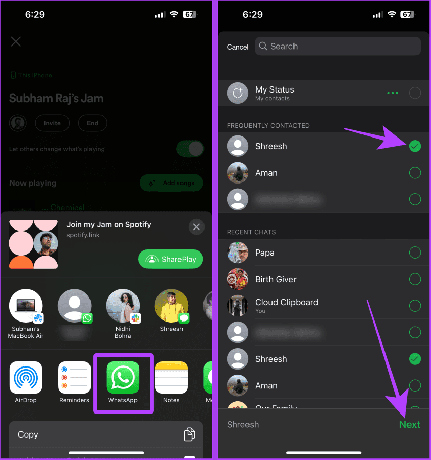
चरण 6: भेजें पर टैप करें, और आमंत्रण लिंक मित्र को भेज दिया जाएगा।
अब, अपने मित्र से अपना फ़ोन जांचने और आपके द्वारा भेजे गए लिंक का उपयोग करके शामिल होने के लिए कहें।
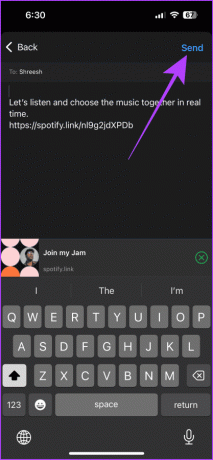
अवश्य पढ़ें: Spotify Jam के काम न करने या अनुपलब्ध होने को कैसे ठीक करें
जैम सत्र में शामिल हों या छोड़ें
एक बार जब आप अपने दोस्तों को आमंत्रित कर लेते हैं या किसी अन्य व्यक्ति द्वारा आपको Spotify Jam सत्र में शामिल होने के लिए आमंत्रित किया जाता है, तो Spotify पर Jam सत्र में सहजता से शामिल होने या छोड़ने के लिए इन चरणों का पालन करें:
स्टेप 1: आमंत्रण लिंक पर टैप करें.
चरण दो: टैप करें और प्लेबैक आउटपुट स्रोत का चयन करें।
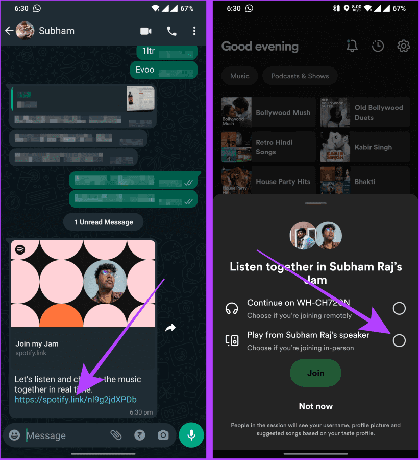
चरण 3: अब, Join पर टैप करें।
चरण 4: जब आप वर्तमान जैम सत्र को छोड़ना चाहते हैं तो लीव पर टैप करें।

यह भी पढ़ें: Spotify पर गाने न चलने को कैसे ठीक करें
जैम में गाने जोड़ें या हटाएँ
यदि आप वर्तमान जैम सत्र में गाने जोड़ना या हटाना चाहते हैं, तो यहां अनुसरण करने योग्य सरल चरण दिए गए हैं:
स्टेप 1: Spotify में अभी चल रही स्क्रीन पर जाएं और क्यू बटन पर टैप करें।
चरण दो: अब, गाने जोड़ें पर टैप करें।
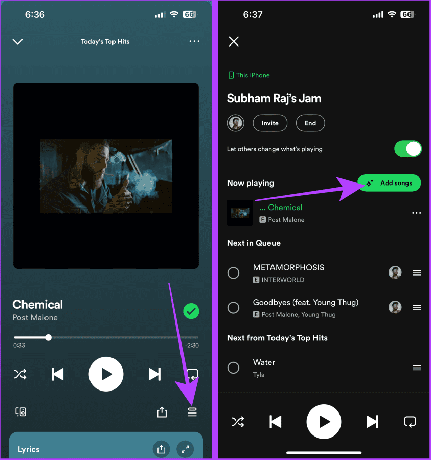
चरण 3: अनुशंसित गीत के आगे कतार में जोड़ें बटन पर टैप करें या खोजें पर टैप करें।
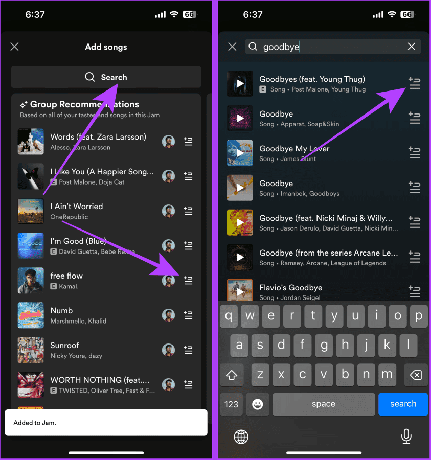
चरण 4: यदि आप किसी गाने को कतार से हटाना चाहते हैं, तो उसे टैप करें और चुनें।
चरण 5: फिर, निकालें पर टैप करें.

मेहमानों को हटाएँ या जैम सत्र के प्लेबैक को नियंत्रित करें
Spotify आपको मेहमानों को जैम से हटाने और यह नियंत्रित करने देता है कि अन्य लोग गाने बदल सकते हैं या नहीं। यहां अनुसरण करने योग्य सरल चरण दिए गए हैं:
स्टेप 1: Spotify पर अभी चल रही स्क्रीन पर जाएं और क्यू बटन पर टैप करें।
चरण दो: दूसरों को गाने बदलने से रोकने के लिए 'जो चल रहा है उसे दूसरों को बदलने दें' के लिए टॉगल बंद करें। इसके बाद अपनी प्रोफाइल पिक्चर पर टैप करें।
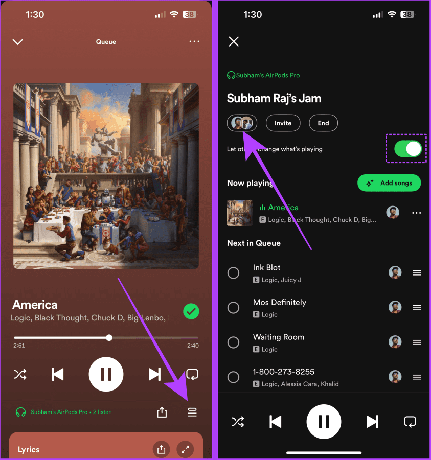
चरण 3: जिस व्यक्ति को आप हटाना चाहते हैं उसके आगे तीन बिंदुओं पर टैप करें। यदि आप सभी अतिथियों को हटाना चाहते हैं, तो सभी प्रतिभागियों को हटाएँ पर टैप करें।
चरण 4: पुष्टि करने के लिए जाम से निकालें टैप करें। और व्यक्ति को जाम से मुक्ति मिल जायेगी.
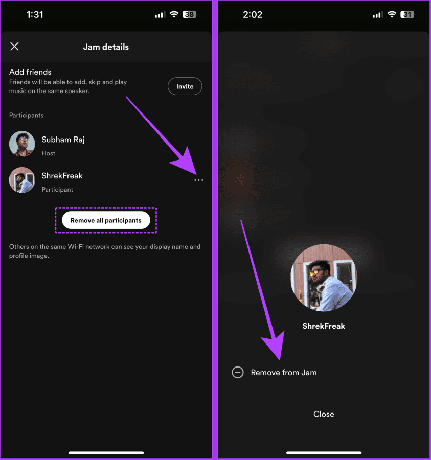
Spotify पर जैम सत्र समाप्त करें
एक बार जब आप Jam सत्र पूरा कर लें, तो Spotify पर Jam समाप्त करने के लिए इन चरणों का पालन करें:
स्टेप 1: अपने स्मार्टफोन पर Spotify ऐप खोलें और Jam पर टैप करें।
चरण दो: अंत टैप करें.
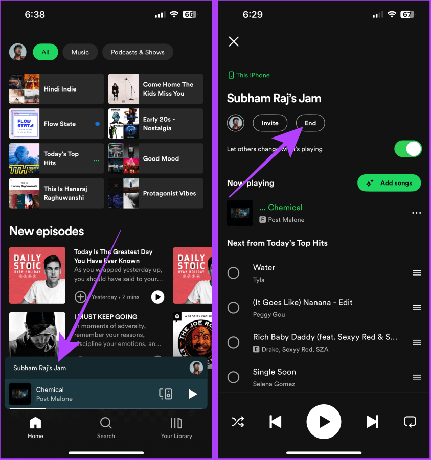
Spotify जैम सत्र पर अक्सर पूछे जाने वाले प्रश्न
हाँ, आप डिवाइस मेनू से ऐसा कर सकते हैं।
हाँ। जैम एंड्रॉइड और आईओएस दोनों पर उपलब्ध है।
ऐप को ऐप स्टोर या प्ले स्टोर से अपडेट करने का प्रयास करें। Spotify ने हाल ही में इस सुविधा को शुरू करना शुरू कर दिया है, इसलिए इसमें कुछ दिन लग सकते हैं, या आप अधिक वैयक्तिकृत समर्थन के लिए X पर Spotify समर्थन तक पहुंच सकते हैं।
जाम और नृत्य
गाने बजाने के लिए लड़ने के बजाय, Spotify Jam सभी को वैकल्पिक रूप से गाने बजाने की सुविधा देता है। इतना ही नहीं, यदि आपका कोई मित्र या भागीदार है जो प्रीमियम उपयोगकर्ता है, तो आप वास्तविक समय में दूर से सुन सकते हैं और सहयोग कर सकते हैं।
अंतिम बार 20 अक्टूबर, 2023 को अपडेट किया गया
उपरोक्त लेख में संबद्ध लिंक हो सकते हैं जो गाइडिंग टेक का समर्थन करने में सहायता करते हैं। हालाँकि, यह हमारी संपादकीय अखंडता को प्रभावित नहीं करता है। सामग्री निष्पक्ष और प्रामाणिक रहती है।



